
📝마크다운(Markdown) 사용법
마크다운이란?
일반 텍스트 형식 구문을 사용하는 마크업 언어의 일종으로 사용법이 쉽고 간결하여 빠르게 문서 정리를 할 수 있습니다. 단, 모든 HTML 마크업을 대체하지는 않습니다.
📌문법
1. Header
헤더는 제목을 표현할 때 사용합니다.
단순히 글자의 크기를 표현하는 것이 아닌 의미론적인 중요도를 나타냅니다.
<h1>부터<h6>까지 표현 가능합니다.#의 개수로 표현하거나<h1></h1>의 형태로 표현 가능합니다.# h1 태그입니다. ## h2 태그입니다. ### h3 태그입니다. ##### h4 태그입니다. ###### h5 태그입니다. ####### h6 태그입니다.- 👊 사용예시
👉출력결과
h1 태그입니다.
h2 태그입니다.
h3 태그입니다.
h4 태그입니다.
h5 태그입니다.
h6 태그입니다.
2. List
목록을 나열할 때 사용합니다.
순서가 필요한 항목과 그렇지 않은 항목으로 구분할 수 있습니다. 순서가 있는 항목 아래 순서가 없는 항목을 지정할 수 있으며 그 반대도 가능합니다.
- 순서가 있는 목록
1.을 누르고 스페이스바를 누르면 생성할 수있습니다.tab키를 눌러서 하위 항목을 생성할 수 있고shift + tab키를 눌러서 상위 항목으로 이동 할 수 있습니다.1. 순서가 있는 항목 (enter) 2. 순서가 있는 항목 (enter) (tab) 1. 순서가 있는 항목 (enter) 2. 순서가 있는 항목👉출력결과
- 순서가 있는 항목
- 순서가 있는 항목
- 순서가 있는 항목
- 순서가 있는 항목
- 👊사용예시
- 순서가 없는 목록
-(하이픈) 또는*을 쓰고 스페이스바를 누르면 생성할 수 있습니다.tab키를 눌러서 하위 항목을 생성할 수 있고shift + tab키를 눌러서 상위 항목으로 이동 할 수 있습니다.- 순서가 없는 항목 (enter) - 순서가 없는 항목 (enter) (tab) 순서가 있는 항목 (enter) 순서가 있는 항목👉출력결과
- 순서가 없는 항목
- 순서가 없는 항목
- 순서가 없는 항목
- 순서가 없는 항목
- 👊사용예시
3. Code Block
코드 블럭은 작성한 코드를 정리하거나 강조하고 싶은 부분을 나타낼 때 사용합니다.
인라인과 블럭 단위로 구분 할 수 있습니다.
- Inline
- 인라인 블럭으로 처리하고 싶은 부분을 ` (백틱) 으로 감싸줍니다.
`sample code`👉출력결과
sample code - 👊사용예시
- 인라인 블럭으로 처리하고 싶은 부분을 ` (백틱) 으로 감싸줍니다.
- Block
- `(백틱)을 3번 입력하고
enter를 눌러 생성합니다.``` + sample code👉출력결과
sample code - 👊사용예시
- `(백틱)을 3번 입력하고
4. Image
로컬에 있는 이미지를 삽입하거나 이미지 링크를 활용하여 이미자를 나타낼 때 사용합니다.
![]()을 작성하고()안에 이미지 주소를 입력합니다.[]안에는 이미지 파일의 이름을 작성합니다.- 로컬에 이미지파일을 저장한 경우 절대 경로가 아닌 상대 경로를 사용하여 이미지를 저장합니다.
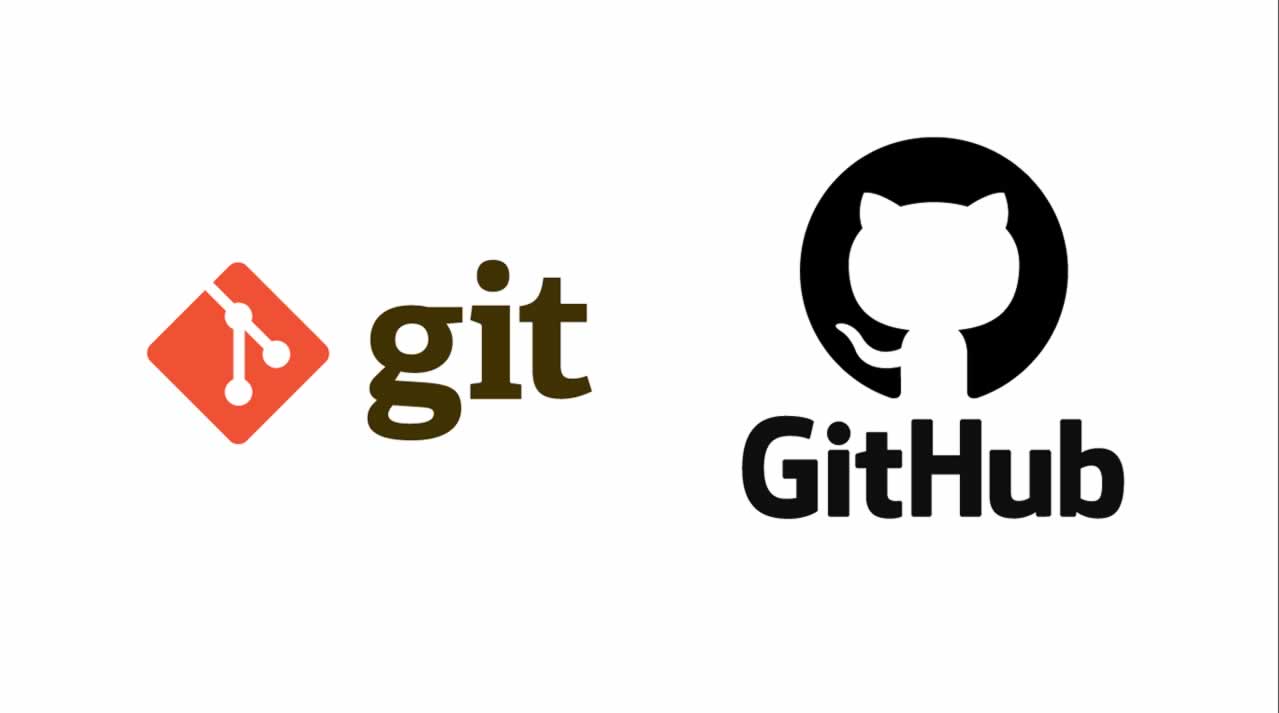👉출력결과
- 👊사용예시
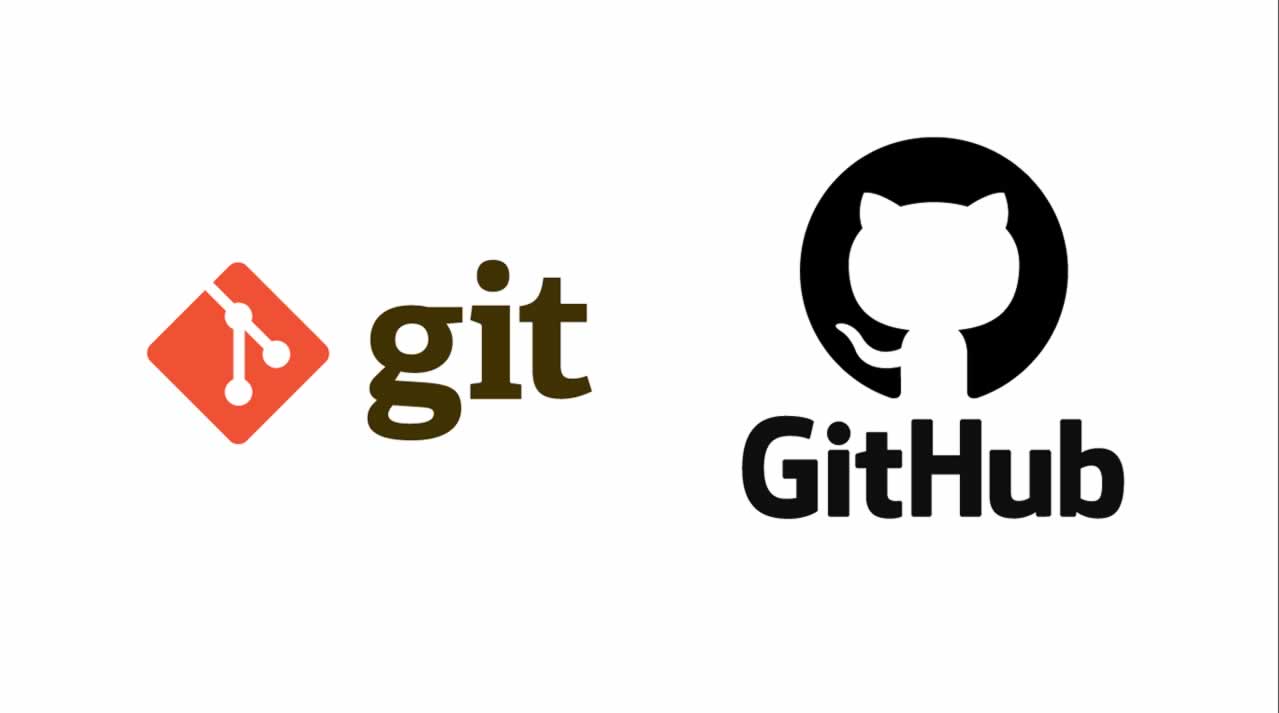
5. Link
특정 주소로 링크를 걸 때 사용합니다.
[]()을 작성하고()안에 링크 주소를 작성하고[]안에 어떤 링크 주소인지 작성합니다.
👊사용예시
[git 공식문서](https://git-scm.com)👉출력결과
6. Table
표를 작성하여 요소를 구분할 수 있습니다.
|(파이프) 사이에 컬럼을 작성하고enter를 입력합니다.- 마지막 컬럼을 작성하고 뒤에
|를 붙여줍니다.
👊사용예시
|working directory|statging area|remoe repo|
|working tree|index|history|
|working copy|cache|tree|👉출력결과
| working directory | statging area | remoe repo |
|---|---|---|
| working tree | index | history |
| working copy | cache | tree |
7. 기타
✔️인용문
>을 입력하고enterorspace키를 누릅니다.> enter git은 컴퓨터 파일의 변경사항을 추적하고 여러 명의 사용자들 간에 해당 파일들의 작업을 조율하기 위한 분산버전 관리 시스템이다.👉출력결과
git은 컴퓨터 파일의 변경사항을 추적하고 여러 명의 사용자들 간에 해당 파일들의 작업을 조율하기 위한 분산버전 관리 시스템이다.- 👊사용예시
- 인용문 안에 인용문을 작성하면 중첩해서 사용할 수 있습니다.
> $ git add. enter > $ git commit -m "first commit" enter > $ git push origin master👉출력결과
$ git add.$ git push origin master - $ git commit -m "first commit"
- 👊사용예시
✔️수평선
---,***,___을 입력하여 작성합니다Working Directory --- Staging Area *** Remote Repository ___👉출력결과
Working Directory
Remote Repository- 👊사용예시
- Staging Area
✔️강조
- 이탤릭체는 해당 부분을
*혹은_(언더바) 로 감싸줍니다. - 볼드체는 해당 부분을
**혹은__(언더바 2개)로 감싸줍니다. - 취소선은
~~표시를 사용합니다.이것은 *이탤릭체* 입니다. 이것은 **보드체**입니다. 이것은 ~~취소선~~ 입니다.👉출력결과
이것은 이탤릭체 입니다.이것은취소선입니다. - 이것은 보드체입니다.
- 👊사용예시
'👾개발지식 > etc' 카테고리의 다른 글
| 클라이언트-서버 API요청 방법 알아보기🧐 (0) | 2021.11.08 |
|---|---|
| 🔍JIRA 사용방법 (0) | 2021.11.08 |
| [Node.js] 내부 환경변수 보관 방법/DB모듈 싱글톤 연결/라우팅 방법 (0) | 2021.11.08 |
| VScode에서 SSH 원격 접속하기 | Remote SSH 사용방법 (3) | 2021.09.09 |
| 주니어 개발자를 위한 프로젝트 팁 💡 (0) | 2021.07.28 |



댓글